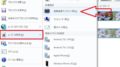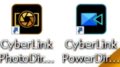「はがきデザインキット2018」のダウンロードから起動の方法を説明
(はがきデザインキット ダウンロード)
今年2017年も、年賀状作成の季節やってきました。
ここでは、日本郵便が完全無償で提供する、年賀状作成ソフト、
「はがきデザインキット2018」です
今現在、2017年11月なので、来年の2018年版として提供されています
(年賀状 2018 デザイン 無料)
※はがきデザインキット2018とは、日本郵便が提供する無料年賀状ソフトです
日本郵便が無料提供しているので、信頼度は安心ですが、ただ、初心者さんには、
ダウンロードができないなどの場合に困るようです
それらを解決するためには、正しい、動作環境を整えることです
重要補足2019年版
2018年11月1日郵便無料「はがきデザインキット2019」提供されてます
2019年版は、専用ページにて、ブログでの説明と動画でも手順を解説します
動画でも2019年版はがきデザインキットのインストール方法を詳細解説
動画でも2019年版はがきデザインキットのインストールできないを解決
動作環境の確認
ここでは、初心者さん向けに説明していきます
無料で年賀状ソフトが手に入るので、ありがたいことですが、初心者さんは、
まず、必要な動作環境の条件をみたしているか、確認することが大切です
パソコンのOSについては、特に重要です
「はがきデザインキット2018」公式ページには、下記になっています
● Windows 7/Windows 8 Classic/Windows 10
● Mac OS X10.7以上
さらにもう1つ「Adobe AIR」
Adobe AIRの必要システム構成
MicrosoftR Windows Server 2008、Windows 7、Windows 8.1 Classic、Windows 10
AIR SDKの開発におけるMicrosoftR Windows 7以降(64-bitのみ)のサポート
windows10とだけ、記載あるので、HomeでもProでも問題ないと判断できます
■これらを確認すると、windows7以降のOSなら、問題ないようです
■特にAdobe AIRが正常に動作しないと、年賀状ソフトがダウンロードできないなどの、大きな原因になります
■重要補足
また、はがきデザインキットをインストールした場合でも、
起動するためには、必ず、インターネットに接続した状態が必要です
また、はがきデザインキット2018は、
●パソコンにインストールしてから、その年賀状ソフトを起動して、作成する方法
●パソコンにインストールしないで、WEB上でブラウザのみで作成する方法
この2つのやり方がありますが、Web上で作成する方法は、
ネット回線環境やサーバーの混み具合などの影響を受ける場合もありますので、
パソコン環境によっては、うまくいかない場合もあるかもしれないので、
インストールしたほうが、安定すると思います
自分でどうしてもインストールできない最後の対処方法
自分で対処してみたが、どうしてもインストールできない場合は、
ほぼ原因はパソコン環境にあり、
自分で解決できない場合は、パソコンを購入したお店や、
各社メーカーのサポートに相談するしかないとおもいますが、
それだと、年賀状作成の間に合わないなど、時間的な問題も出てきますので、
それを解決するには、素直に有料ソフトを使用する方法で解決できるかもしれません
有料ソフトでは「Adobe AIR」を基本的に、インストールする画面は出てこないので
有料ソフトなら、インストールできそうです
参考までに下記が人気です
はがきデザインキットのインストール手順
1)
ここから、ダウンロードのやり方ですが、日本郵便の公式ページからダウンロードします
公式ページが開くので、そのまま少し下にスクロールします
2)
下図の画面が表示されるので、中央のインストールをクリックします、青枠
※Webで作成する場合とスマホで作成する、ボタンもあります
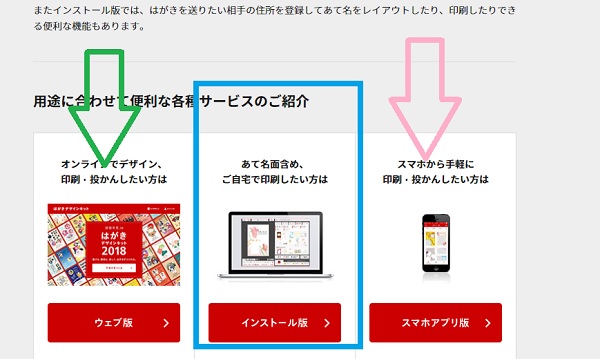
ウェブ版でのやり方について
はがきデザインキット2019年版を別記事で掲載してます
さらにこちらは、支払方法までも説明してます
はがきデザインキットのウェブ版の注文から支払方法
ウェブ版 はがきデザインキット2019の作成方法 初心者解説
3)
さらに、下図、「今すぐインストール」をクリックします、緑枠

4)
すぐに、「Adobe AIR」の画面が表示されるので、ここは、「はい」を選択です
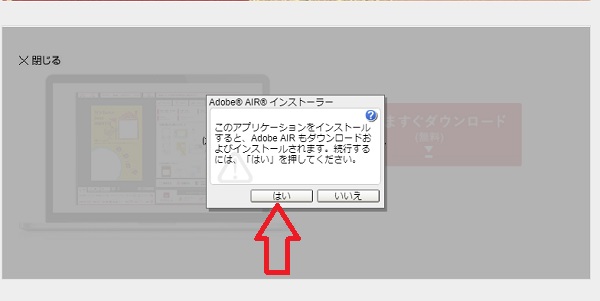
5)
はがきデザインキットをインストールするための、確認画面が表示されるので、
ここは、「インストール」をクリックです

6)
インストールの環境設定が表示されるので、ここは、既定値のままにします、青枠
そのまま、下の「続行」をクリックします
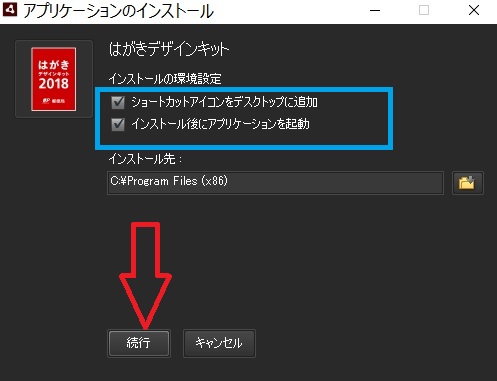
7)
インストールが開始されますので、終わるまで、待ちます
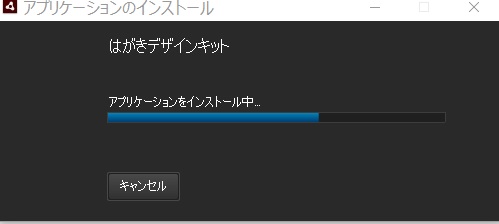
8)
インストールが完了すると、自動で、はがきデザインキットが起動しますので、
「デザインキット」を起動をクリックします、黄色矢印
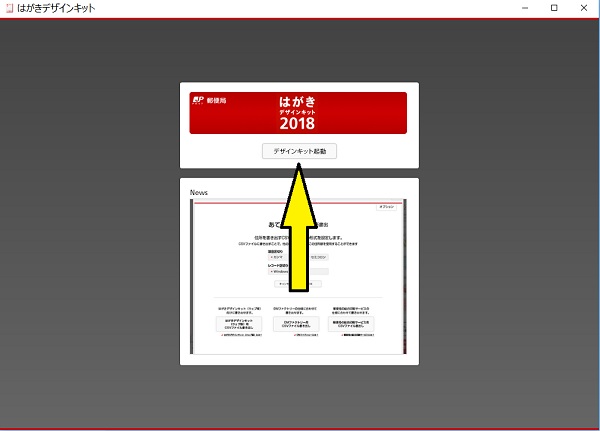
9)
次に、過去のバージョンの、注意書きが表示されます
ここも、「OK」をクリックです
※これは、旧バージョンの、はがきデザインキットをインストールして、そのテンプレート
使用する場合のことなので、去年などのテンプレート使用しなければ、いいです
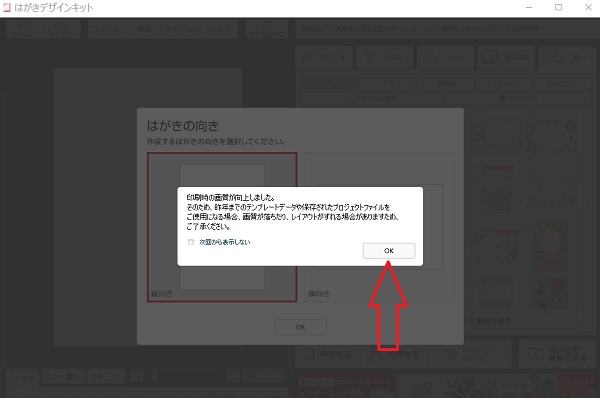
10)
年賀ハガキの向きを設定する画面が表示されるので、好きな方を選択して、「ok」です
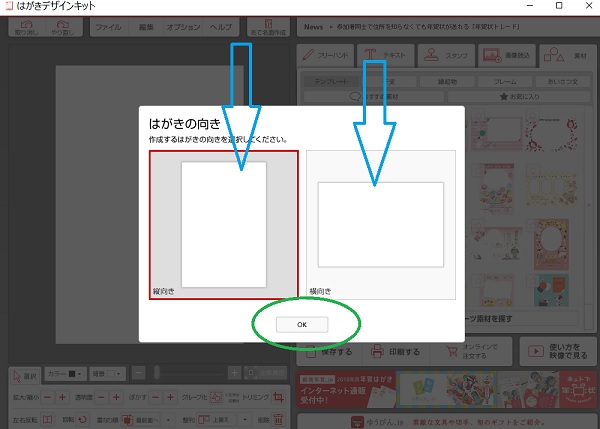
11)
そして、下図が、はがきデザインキット2018が正常に起動した状態です
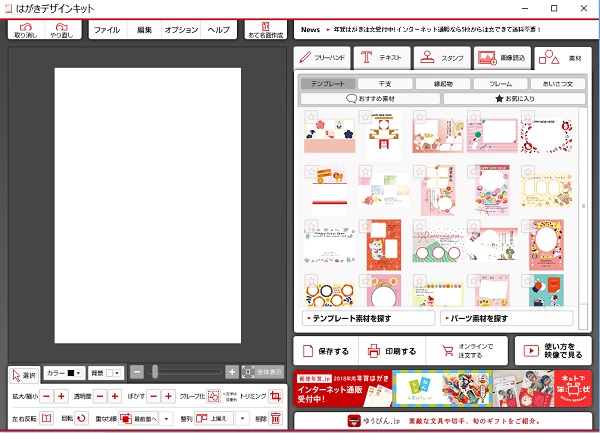
インストール完了
■デスクトップ画面に、アイコンができていますので、ソフトを終了した場合は、
下記アイコンをダブルクリックすれば、はがきデザインキット2018は起動します

ここまで、できたら、あとは、実際に、年賀状を作成していくだけです
はがきデザインキット2018には、来年の干支の無料デザインが用意されています